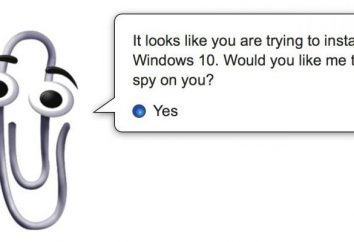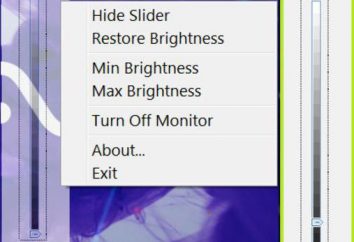ITunes nie widzi iPada. Co mam zrobić?
W świecie technologii jest mit, że urządzenia wytwarzane przez inżynierów z Kalifornii firmy Apple działają idealnie i nigdy nie zawodzą. Czasochłonni i doświadczeni użytkownicy wiedzą, że jest to daleko od przypadku, a nawet niepowtarzalny w swoim rodzaju iPhone i iPad czasami nie. W tym artykule omówimy trudności w pracy programu iTunes oraz problemy synchronizacji między komputerami przenośnymi a komputerami stacjonarnymi. Dlaczego iTunes nie może zobaczyć iPada i iPada? Czy można to naprawić? Jakie środki należy podjąć? Odpowiedzi na te pytania udzielamy najbardziej szczegółowo.
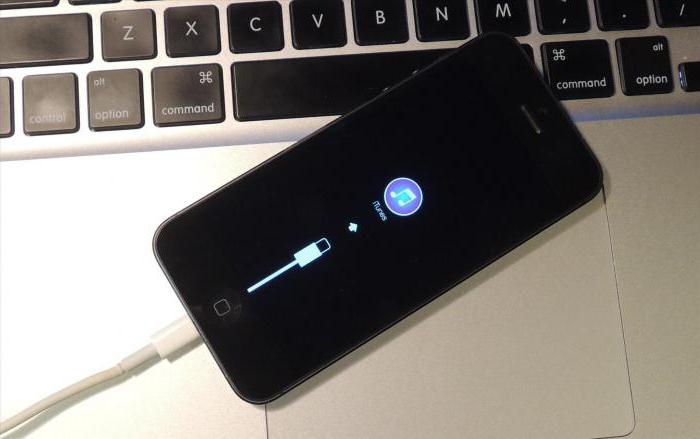
Problemy z nowym oprogramowaniem
Wszystkie gadżety i usługi firmy Apple są ściśle powiązane z oprogramowaniem i zawsze dostosowywać się do najnowszych wersji oprogramowania. Jeśli napotkasz problem, gdy iTunes nie widzi iPada lub iPhone'a, najpierw musisz zaktualizować oprogramowanie dla gadżetów (iOS i MacOS) i iTunes do najnowszej wersji. Najnowsze wersje oprogramowania można znaleźć na oficjalnej stronie firmy.
Problem z kablami i portami
Również iTunes nie widzi iPad mini i innych urządzeń firmy Apple w przypadku, gdy kabel USB łączący komputer i urządzenie przenośne został uszkodzony. O tym smartfonie lub tablecie można nadal ładować, ale uszkodzenie nie pozwala na rozpoczęcie synchronizacji, a program iTunes zareaguje z błędem. Dokładnie to samo czeka na ciebie, jeśli port USB nie działa.
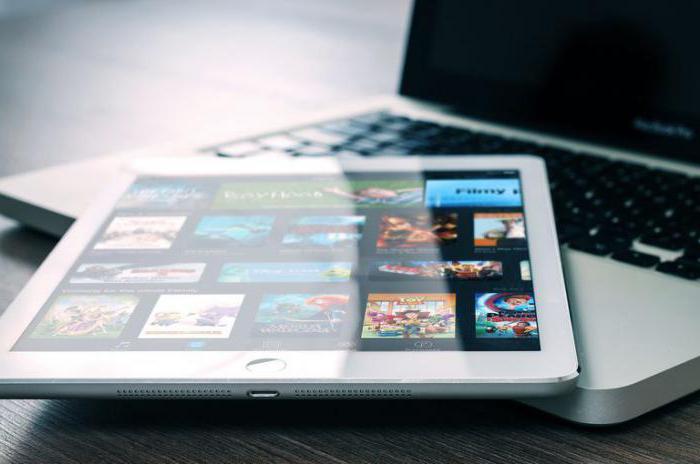
System dostarczania certyfikatów
Innym problemem powodującym, że iTunes nie widzi iPada lub iPhone'a jest brak certyfikatu zabezpieczeń. Podczas pierwszego połączenia smartfona lub tabletu z komputerem iTunes poprosi o dostęp do niego za pomocą specjalnego kodu lub po prostu przez okno dialogowe z propozycją udostępnienia gadżetu. Jeśli z jakiegoś powodu odmówisz przyjęcia, przy następnym podłączeniu urządzenia, to okno dialogowe nie zostanie wyświetlone, a proces synchronizacji po prostu nie rozpocznie się. Aby rozwiązać ten problem, musisz zresetować certyfikat zabezpieczeń.
Usuwanie certyfikatu na komputerze Mac
Aby uruchomić tę procedurę na komputerach z systemem macOS należy:
- Otwórz menedżera plików (Finder);
- Przejdź do podmenu "Idź do – przejdź do folderu" (tę samą procedurę można wykonać, naciskając Command + Shift + G jednocześnie);
- W wyświetlonym wierszu wpisz / var / db / lockdown;
- Usuń wszystkie pliki (certyfikaty) zapisane w tym katalogu, opróżnij kosz i zrestartuj system.
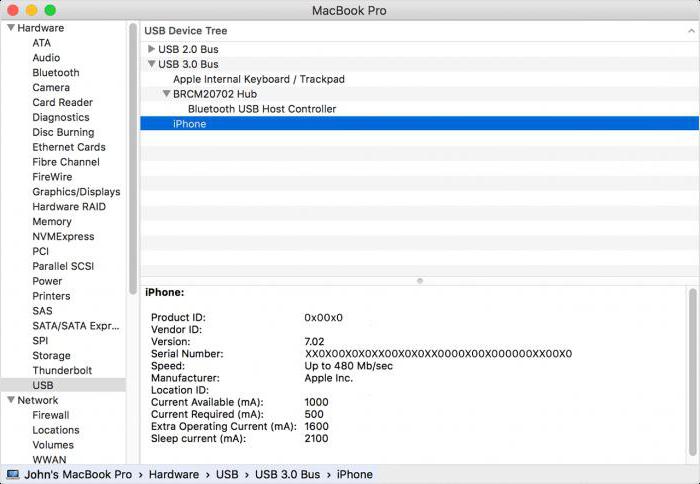
Usuwanie certyfikatu w systemie Windows
Te same procedury można wykonać w systemie Windows. Do tego potrzebujesz:
- Otwórz "Panel sterowania";
- Znajdź w nim podstronę "Opcje folderu";
- Następnie znajdź kolumnę "Pokaż ukryte pliki i foldery" i zaznacz ją;
- Następnie przejdź do folderu "Dysk C – ProgramData – Apple – Blokada", usuń całą zawartość, wyczyść kosz i zrestartuj komputer.
Ponowna instalacja programu iTunes na komputerze Mac
Często użytkownicy mają do czynienia z faktem, że program iTunes po prostu nie działa poprawnie. Jest wiele powodów, ale na komputerach Apple jedynym sposobem na naprawienie wszystkiego jest ponowne zainstalowanie narzędzia od podstaw. Zanim będzie można ponownie ładować i zainstalować program iTunes na komputerze, musisz go całkowicie usunąć z pomocą sterowników i plików pomocniczych.
W celu pełnej ponownej instalacji programu iTunes na komputerze z systemem MacOS należy:
- Odłącz wszystkie urządzenia od komputera i zamknij program iTunes (w całości, kliknij prawym klawiszem myszy na skrót programu i kliknij przycisk "Zamknij");
- Otwórz menedżera plików (Finder);
- Przejdź do katalogu programów i usuń folder iTunes z tego miejsca;
- Otwórz podmenu "Idź do – przejdź do folderu";
- Przejdź do "Biblioteki rozszerzeń";
- Usuń plik AppleMobileDeviceSupport.pkg;
- Następnie należy ponownie uruchomić komputer, a następnie uruchomić go ponownie, wyczyścić kosz i ponownie załadować;
- Następnie przejdź do AppStore lub na oficjalną witrynę firmy Apple, znajdź najnowszą wersję klienta iTunes i zainstaluj ją na komputerze.
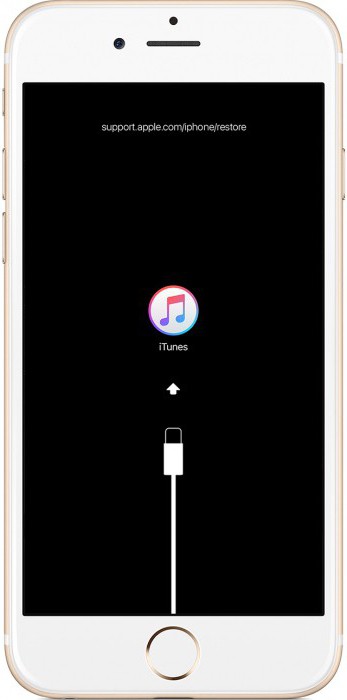
Ponowna instalacja sterownika dla urządzeń przenośnych w systemie Windows
Jeśli iTunes nie widzi iPada lub iPhone'a w systemie Windows, może przyczyną jest to, że sterownik nie działa poprawnie, co odpowiada za podłączenie urządzeń Apple do portu USB.
Aby przywrócić sterownik, wykonaj następujące czynności:
- Odłącz smartfon lub tablet od komputera;
- Podłącz go ponownie i zamknij program iTunes, który rozpocznie się automatycznie;
- Następnie należy zablokować klawisze Windows + R, aby otworzyć wiersz poleceń;
- Następnie w wierszu polecenia wpisz% ProgrammFiles% / CommonFiles / Apple / Mobile Device Support / Drivers;
- Następnie zainstaluj biblioteki usbaap164.inf i usbbapl.inf (w wybranym folderze mogą znajdować się inne pliki o podobnej nazwie, więc przed rozpoczęciem instalacji należy upewnić się, że są to pliki z uprawnieniem "inf" i ułatwiają ich Znajdź, zmienić wygląd zewnętrznego projektu folderu przy użyciu opcji w podmenu "Widok");
- Odłącz gadżet od komputera i zrestartuj go.

Jeśli ta procedura nie pomogła poprawić sytuacji, musisz:
- Przejdź do "Panelu sterowania – Menedżer urządzeń";
- Znajdź podstronę "Urządzenie USB";
- Rozwiń pozycję i znajdź kierowcę firmy Apple;
- Jeśli nie ma sterownika lub widzisz urządzenie, którego nie wiesz, który nie jest oznaczony w żaden sposób, musisz podłączyć urządzenie za pomocą nowego kabla USB lub spróbować go na innym komputerze (może to być w nie działającym porcie USB w komputerze);
- Jeśli jest sterownik, ale obok wykrzyknika, należy spróbować ponownie uruchomić komputer lub pozbyć się oprogramowania ograniczającego iTunes. Mogą to być programy antywirusowe i inne narzędzia chroniące system operacyjny przed nieautoryzowanym dostępem.
Jeśli te metody nie pomogły Ci w pracy z iTunes, jedyna możliwość to zmienić główny komputer lub skontaktować się z pomocą techniczną firmy Apple, gdzie będą oferowane bardziej zaawansowane i zaawansowane metody diagnostyczne.